windows7开机启动项怎么关 如何管理win7开机启动项
更新时间:2023-09-04 13:09:56作者:jiang
windows7开机启动项怎么关,Windows 7是一款广泛使用的操作系统,但随着时间的推移,随机安装的软件和程序可能会导致开机启动项过多,从而拖慢系统的启动速度,了解如何关闭和管理Windows 7的开机启动项就显得尤为重要。通过关闭不必要的开机启动项,我们可以提高系统的响应速度,同时减少开机所需的时间。本文将介绍如何在Windows 7中关闭和管理开机启动项,以帮助您优化系统性能。
方法如下:
1.使用快捷组合键“win+R”打开“运行”对话框。
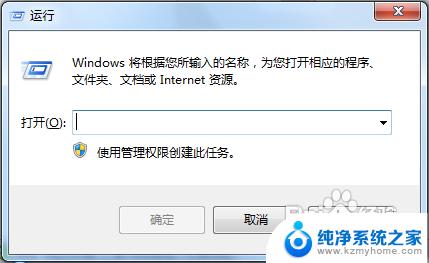
2.输入“msconfig”。
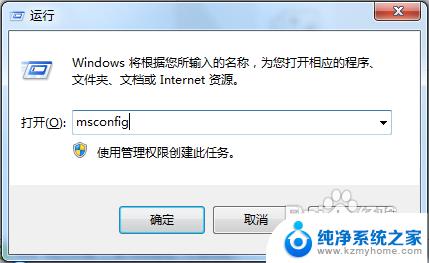
3.点击“确定”打开“系统配置”。
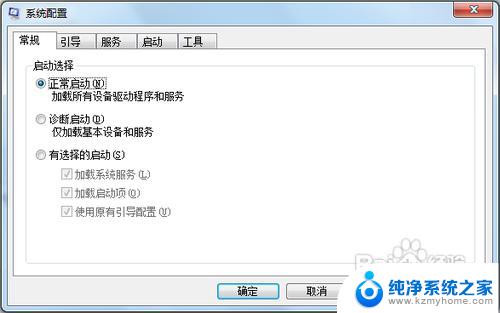
4.点选“启动”项,进入到启动项管理界面。

5.仔细分辨开机启动项,关闭一些不必要的开机启动项。我们需要留下驱动程序、杀毒程序,还有一些你自定义的启动项。比如网络连接客户端。其他都可以关闭。如果要关闭,去掉前面的勾,然后单击确定。

6.重启更改设置。

以上就是关闭Windows 7开机启动项的全部内容,如果您遇到了这种问题,可以尝试按照本文提供的方法进行解决,希望对您有所帮助。
windows7开机启动项怎么关 如何管理win7开机启动项相关教程
- win7怎么看启动项 win7开机启动项管理方法
- 电脑自启动管理在哪里win7 win7开机启动项管理方法
- win7 开机启动设置 如何禁用或启用win7的开机启动项
- win7开机自启动软件怎么关闭 Windows7系统如何禁止开机自启动项
- win7自动开机怎么关闭 win7电脑开机自动启动程序关闭方法
- win7开机自启动设置 Win7如何设置开机启动程序
- windows7启动密码怎么取消 win7系统如何取消开机密码
- windows7系统开机怎么后台模式 如何禁止Win7电脑开机自动启动的程序
- windows7计算机打不开怎么办 Win7系统无法正常启动的解决方法
- 笔记本关机了又自动启动怎么回事 如何解决win7系统电脑关机后又自动启动的问题
- win7系统怎么开启投屏功能 win7无线投屏功能怎么使用
- win7无线乱码修复 win7中文wifi乱码怎么解决
- xp访问不了win7共享文件夹 XP系统无法连接Windows7共享文件夹怎么办
- win7设置屏幕休眠时间 win7怎么调节屏幕的休眠时间
- win7怎么局域网共享打印机 Win7怎样在局域网中共享打印机
- w7怎么看电脑显卡 Win7怎么查看显卡型号
win7系统教程推荐
- 1 win7设置屏幕休眠时间 win7怎么调节屏幕的休眠时间
- 2 win7怎么局域网共享打印机 Win7怎样在局域网中共享打印机
- 3 设备管理器win7 win7系统设备管理器打开方法
- 4 w7怎么投屏到电视 Win7电脑如何无线投屏到电视
- 5 windows7快速截图 Win7系统5种截图方法教程
- 6 win7忘记密码怎么打开电脑 win7开机密码忘记了找回方法
- 7 win7下共享打印机 win7如何在局域网内共享打印机
- 8 windows7旗舰版黑屏只有一个鼠标 win7旗舰版系统开机黑屏只有鼠标怎么办
- 9 win7家庭普通版产品密钥永久激活 win7家庭普通版产品密钥分享
- 10 win7system文件损坏 Win7系统文件损坏蓝屏怎么解决